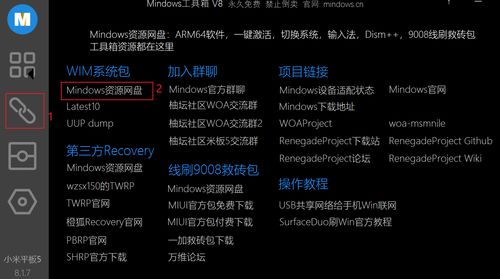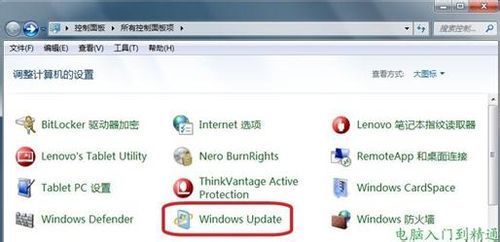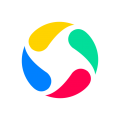怎样自行安装windows系统,如何自行安装Windows系统
时间:2024-11-23 来源:网络 人气:
如何自行安装Windows系统
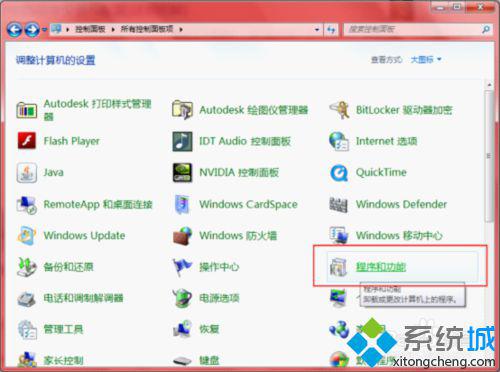
一、准备工作

在开始安装Windows系统之前,我们需要做好以下准备工作:
准备Windows系统安装盘或U盘:您可以从微软官网下载Windows系统的ISO镜像文件,然后使用软件将其烧录到U盘或光盘上。
备份重要数据:在安装新系统之前,请确保备份所有重要数据,以免在安装过程中丢失。
关闭杀毒软件:在安装过程中,杀毒软件可能会干扰安装过程,因此请先关闭杀毒软件。
二、安装Windows系统

以下是安装Windows系统的具体步骤:
将安装盘或U盘插入电脑,重启电脑。
进入BIOS设置,将启动顺序设置为从U盘或光盘启动。
重启电脑,进入Windows安装界面。
选择安装语言、时间和货币格式,以及键盘布局。
点击“下一步”,选择“自定义:仅安装Windows(高级)”。
选择要安装Windows的分区,点击“格式化”。
等待分区格式化完成,然后点击“下一步”。
等待Windows安装完成,重启电脑。
三、激活Windows系统

安装完成后,我们需要激活Windows系统。以下是激活步骤:
重启电脑,进入Windows桌面。
点击“开始”菜单,选择“设置”。
在设置界面中,点击“系统”。
在左侧菜单中,选择“激活”。
点击“激活Windows”。
根据提示输入产品密钥,然后点击“下一步”。
等待激活完成,即可使用Windows系统。
四、安装驱动程序

安装完Windows系统后,我们需要安装相应的驱动程序,以确保硬件设备正常工作。以下是安装驱动程序的步骤:
打开电脑,进入“设备管理器”。
查找需要安装驱动的硬件设备,右键点击该设备。
选择“更新驱动程序软件”。
选择“自动搜索更新的驱动程序软件”。
等待驱动程序安装完成。
通过以上步骤,您已经成功自行安装了Windows系统。在安装过程中,请注意备份重要数据,并按照提示操作。祝您使用愉快!
相关推荐
- 优盘重装windows系统下载软件,下载软件全攻略
- 小米刷windows系统跑分,小米手机刷Windows系统后的性能跑分解析
- 怎么更改windows系统,如何更改Windows系统的设置与功能
- 微软要断供Windows系统,微软宣布将断供Windows系统,行业震动
- 重装windows系统错误,重装Windows系统时常见错误及解决方法
- 怎样把windows系统还原,轻松应对系统故障
- 为什么windows10系统开机慢
- 重装系统windows 正在加载文件,重装系统全攻略
- 怎样重新装windows10系统,电脑重装系统win10步骤和详细教程
- 云净装机windows7系统经常卡死,云净装机Windows 7系统经常卡死的原因及解决方法
教程资讯
教程资讯排行